新規でパワポを作る場合の、印刷のとき困らないちょっとしたテクニック
日々のビジネス生活で、多くの方がパワーポイントに触れていると思います。でも、パワーポイントって結構難しいツールですよね。今回はそんなパワーポイントでまず最初に気をつけたほうが良い、誰にでもできる簡単な設定の仕方をご紹介したいと思います。

「ページ設定」からスライドサイズを指定しよう
パワーポイントのスライド作成時、必ず一番最初に行う設定があります。それが「スライドサイズの指定」です。
パワーポイントのスライドを新規作成するとき、スライドサイズは「画面に合わせる」というサイズ指定がされています。ところが、「画面に合わせる」のままのサイズだと印刷時にきれいに印刷できないのです。
スライドサイズが「画面に合わせる」の場合、若干ですが横幅がA4サイズより狭くなっています。このためA4用紙へスライドを印刷した時、両端に不自然な余白が多くできてしまうのです。
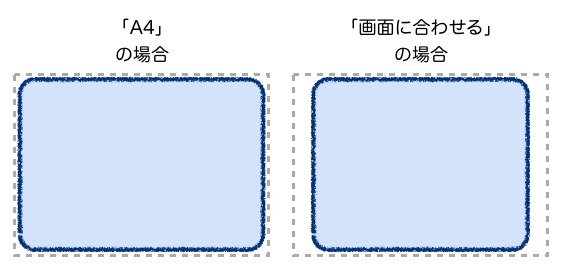
A4用紙ぴったりに印刷したい場合は、スライドサイズをA4サイズに指定する必要があります。
1.スライドサイズの変更は「ページ設定」画面から
スライドサイズは、「ページ設定」画面で変更が可能です。画面上部「ファイル」をクリックすると表示される「ページ設定」を選択しましょう。
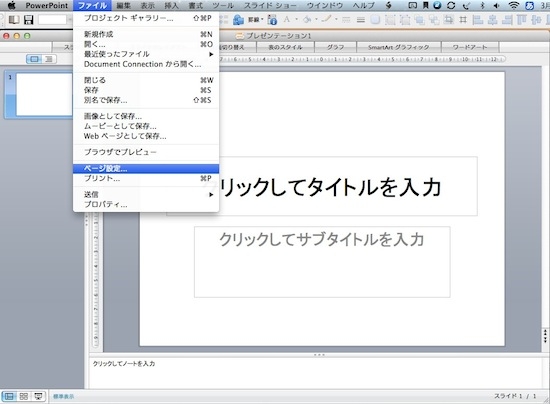
ページ設定画面ではスライドのサイズ指定以外にもスライドの縦横の向きの指定やプリンターの設定が可能です。
2.ページ設定画面でスライドサイズをA4に指定
ページ設定画面には「スライドのサイズ指定」という項目があります。ここでスライドサイズをA4に指定します。
初期設定だとスライドサイズは「画面に合わせる」になっていると思います。「A4」を選択しましょう。
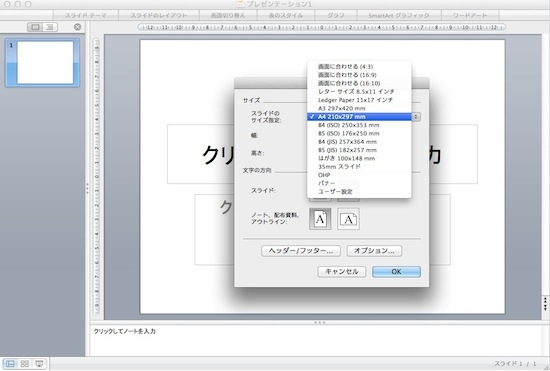
これでスライドサイズがA4サイズに指定されました。ちょっと横幅が広くなったのがわかると思います。
きれいなパワーポイント資料を作るコツ
僕は過去、相当な数のパワーポイント資料を作ってきました。
もともと営業マンだったころは自分の案件の資料を自分ひとりで作ってきたので、パワーポイントは嫌でも毎日触っていました。今は営業企画という企画部隊に移って、より訴求力のある提案書の作成方法を模索する日々を送っています。
パワーポイントは便利なツールですが、間違いなく相当な時間を食います。ですので、今はなるべく早く提案力のある提案書を作れるよう工夫を凝らしています。
今回お話した「スライドサイズの指定」も、簡単にパワーポイントのすらいどをきれいに魅せるコツのひとつです。これからも、ちょっとずつ個人的に工夫してきたポイントをお伝えできればなと思います!
関連記事のご紹介
・Excelで印刷を失敗しない方法|資料作成のコツ
こちらはExcelできれいに印刷する方法です。Excelのほうが印刷は難しいですね。
・Excelで同僚と差をつける見やすいリストの作り方|資料作成のコツ
リストはちょっとの工夫で見やすさを劇的に向上させられます。
・Excelで人一倍見やすいグラフをつくる方法|簡単に頭一つ抜ける資料作成のコツ
ExcelでNumbersのグラフくらいきれいに作るのが目標です。